跟大家分享win7系統重裝軟體下載使用教學課程
今天小編給你介紹了眾多重裝系統方法之一:使用一鍵重裝win7系統。讓我們來一起看看,小編認為這個方法非常方便和快速,尤其適合新手和不太熟悉的用戶使用。
1、下載開啟咔噠裝置軟體,選擇U盤重裝系統。
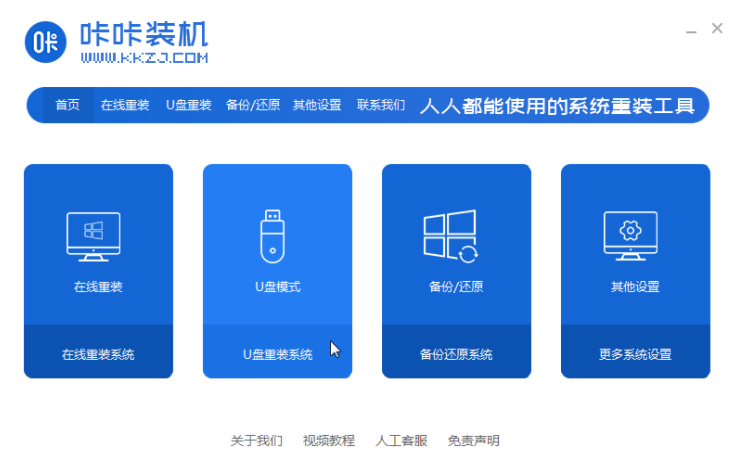
2、選擇USB模式,點選「開始製作」下一步。
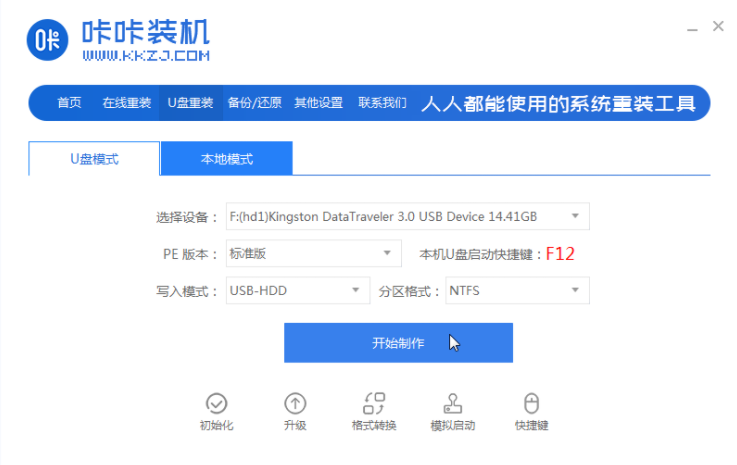
3、勾選自己想要安裝的作業系統,點選「開始製作」。
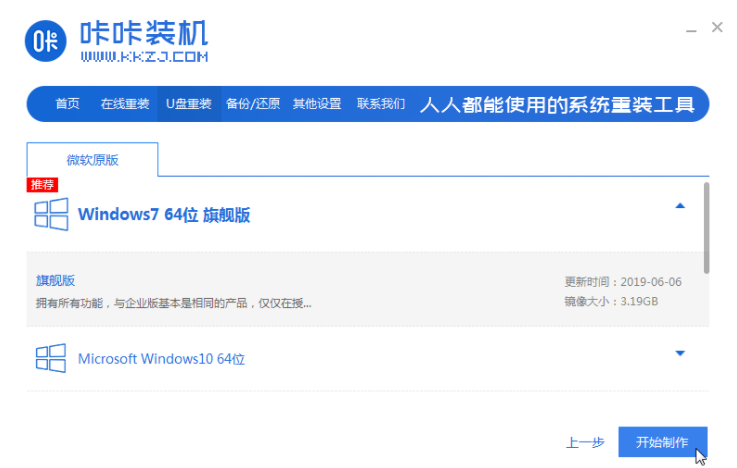
4、等待喀喀安裝機提示「啟動u盤製作成功」後,我們可以先點選「預覽」。
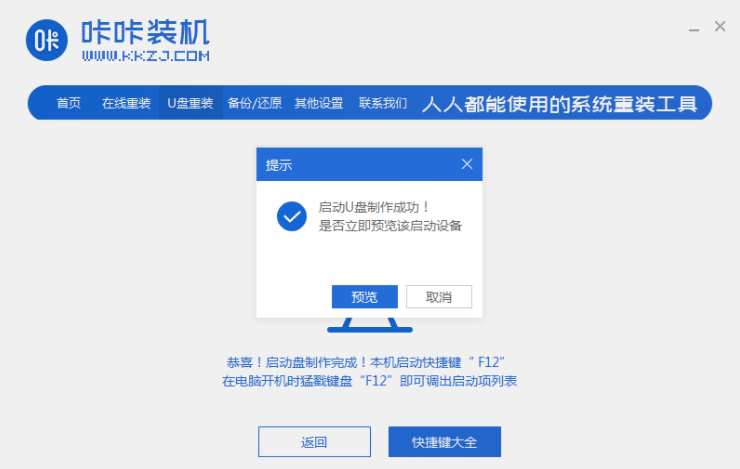
5、查看電腦啟動快速鍵是哪個後,直接將u盤拔出來插入需要安裝系統的電腦上。
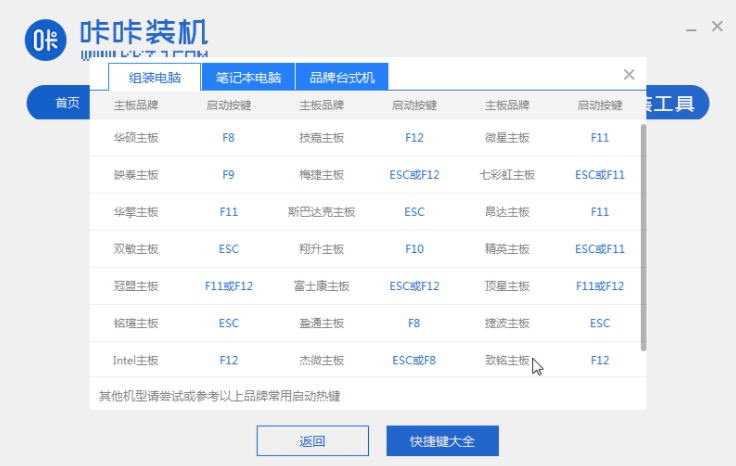
6、插上U盤開機後透過鍵盤上下鍵選擇然後按下回車鍵進入。
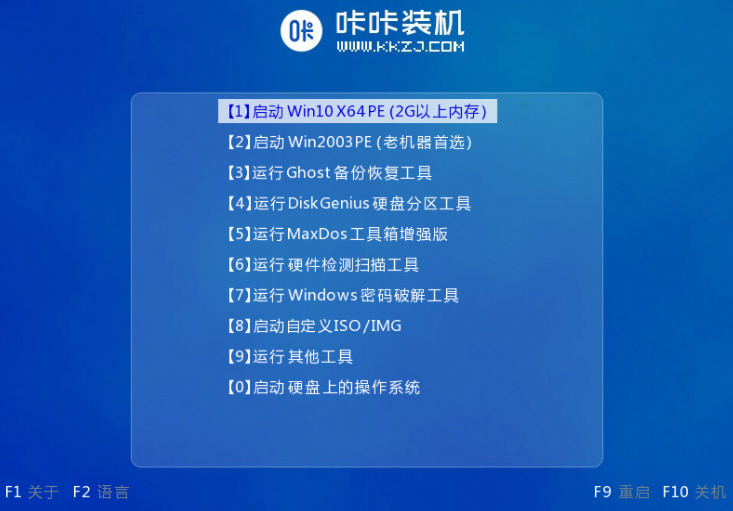
7、進入pe安裝系統介面,選擇一個我們需要安裝的系統。
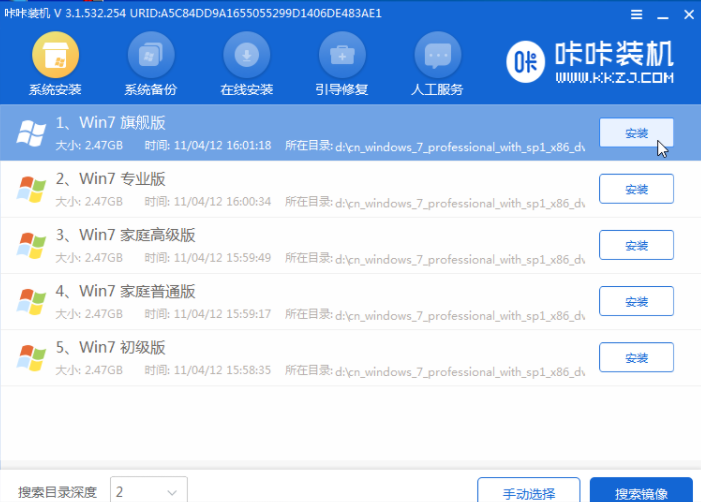
8、將目標分割區改為“磁碟C”,點選“開始安裝”。
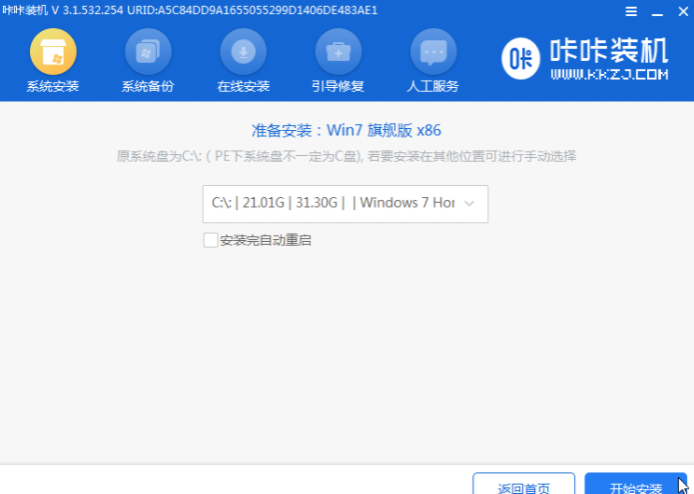
9、等待系統映像安裝完成後,拔掉u盤,重新啟動電腦進入系統桌面即可。

以上就是跟大家講的怎樣用一個軟體來重裝win7系統了,希望對大家有參考價值。
以上是跟大家分享win7系統重裝軟體下載使用教學課程的詳細內容。更多資訊請關注PHP中文網其他相關文章!

熱AI工具

Undresser.AI Undress
人工智慧驅動的應用程序,用於創建逼真的裸體照片

AI Clothes Remover
用於從照片中去除衣服的線上人工智慧工具。

Undress AI Tool
免費脫衣圖片

Clothoff.io
AI脫衣器

AI Hentai Generator
免費產生 AI 無盡。

熱門文章

熱工具

記事本++7.3.1
好用且免費的程式碼編輯器

SublimeText3漢化版
中文版,非常好用

禪工作室 13.0.1
強大的PHP整合開發環境

Dreamweaver CS6
視覺化網頁開發工具

SublimeText3 Mac版
神級程式碼編輯軟體(SublimeText3)

熱門話題
 exescope怎麼用?詳細使用教學課程
Mar 13, 2024 pm 10:40 PM
exescope怎麼用?詳細使用教學課程
Mar 13, 2024 pm 10:40 PM
exescope是一款功能強大的程式資源編輯工具,能夠輕鬆將英文版的軟體轉換成漢化版,那麼新下載exescope要如何使用呢?如果你也是新手用戶,就快來看看下面的詳細教學。 exescope使用教學 1、開啟eXeScope,點選左上角的文件,在彈出的選項中點選【開啟】,選擇您要開啟的文件。 2、開啟軟體後,您可以看到很多控制。 3、可以直接用輸入資料的方式修改每個控制項的大小、位置、內容,也可以直接點選上面的對話方塊編輯器,直接拖曳程式介面上的控制項。調整好控制後點選【儲存】就可以了
 愛思助手怎麼用-愛思助手使用教程
Mar 06, 2024 pm 12:10 PM
愛思助手怎麼用-愛思助手使用教程
Mar 06, 2024 pm 12:10 PM
很多新手小夥伴還不了解愛思助手怎麼用,所以下面小編就帶來了愛思助手的使用教程,有需要的小伙伴趕緊來看一下吧。 1、操作介面,是否對必要的組件進行安裝(如下圖所示);2、我的設備窗口,對相關的說明資訊閱讀(如下圖所示);3、如果出現無法進行連結的情況,根據說明進行相關的操作(如下圖所示);4、應用遊戲窗口,快速的完成相關熱門遊戲的體驗(如下圖所示);5、對你需要使用的各種鈴聲進行下載選擇(如下圖所示);6、對各種高清的壁紙進行快速的下載(如下圖所示);7、對刷機越獄的功能進行支援(如下圖所示)。上面
 小黑盒使用教學課程
Feb 23, 2024 pm 05:10 PM
小黑盒使用教學課程
Feb 23, 2024 pm 05:10 PM
小黑盒是能夠很好用的遊戲平台,那麼這個軟體具體該怎麼使用呢?使用者在使用這個軟體裡的時候會遇到很多問題,有著不同的解決方法。這篇小黑盒多功能使用方法教學總結就能告訴大家如何使用,以下就是詳細介紹,趕快看看吧!小黑盒使用教學【2024-01-31】小黑盒買的cdkey怎麼兌換【2024-01-31】小黑盒買的遊戲怎麼入庫steam【2024-01-31】小黑盒cdkey可以退款嗎
 Win11系統管理員權限取得步驟詳解
Mar 08, 2024 pm 09:09 PM
Win11系統管理員權限取得步驟詳解
Mar 08, 2024 pm 09:09 PM
Windows11作為微軟最新推出的作業系統,深受廣大用戶喜愛。在使用Windows11的過程中,有時候我們需要取得系統管理員權限,以便進行一些需要權限的操作。接下來將詳細介紹在Windows11中取得系統管理員權限的步驟。第一步,點擊“開始功能表”,在左下角可以看到Windows圖標,點擊該圖標即可開啟“開始功能表”。第二步,在「開始功能表」中尋找並點擊「
 企業微信怎麼用-企業微信的使用教學
Mar 04, 2024 pm 02:28 PM
企業微信怎麼用-企業微信的使用教學
Mar 04, 2024 pm 02:28 PM
很多小夥伴不知道企業微信怎麼用,所以下面小編就分享了企業微信的使用教程,一起去看看吧,相信對大家會有幫助。第一步:點選「企業微信」圖示進入企業微信,在訊息板塊我們可以加入群組聊天與同事聊天(如圖)。第二步:在企業微信主介面,點選「通訊錄」(如圖)。步驟三:進入通訊錄板塊,在通訊錄板塊我們可查看自己的聯絡人(如圖)。第四步:在企業微信主介面,點選「工作台」(如圖所示)。第五步:進入工作台板塊,在工作台板塊我們可進行公司日常的小工作(如圖所示)。第六步:在企業微信主介面,點選「我」(如圖所示
 迅雷磁力連結怎麼用-迅雷磁力連結使用教程
Mar 05, 2024 pm 05:22 PM
迅雷磁力連結怎麼用-迅雷磁力連結使用教程
Mar 05, 2024 pm 05:22 PM
近期有很多小夥伴諮詢小編迅雷磁力連結怎麼用,接下來就讓我們一起學習一下迅雷磁力連結的使用教學吧,希望可以幫助到大家。第一步:首先我們開啟安裝好的迅雷,點選新建按鈕,如圖所示。第二步:然後在網路上找到一個磁力連結,我們複製貼上到如下圖所示位置,點擊確定,如圖所示。第三步:彈出資源的詳細下載目錄,我們勾選要下載的資源,選擇好儲存目錄,點選立即下載,如圖所示。第四步:最後我們等待資源下載即可,如圖所示。上面就是小編為大家帶來的迅雷磁力連結怎麼用的全部內容,希望對大家能夠有所幫助喔。
 ons模擬器怎麼用-ons模擬器使用教學課程
Mar 04, 2024 pm 01:10 PM
ons模擬器怎麼用-ons模擬器使用教學課程
Mar 04, 2024 pm 01:10 PM
近期有很多小夥伴諮詢小編ons模擬器怎麼用,接下來就讓我們一起學習一下ons模擬器的使用教學吧,希望可以幫助大家。第一步:先下載onscripter工具如下圖。第二步:然後下載ons模擬器遊戲。第三步:接著把剛下載好的模擬器onscripter.exe檔直接拖入遊戲目錄雙擊onscripter.exe即可開啟。第四步:直接運行遊戲即可。上面就是小編為大家帶來的ons模擬器怎麼用的全部內容,希望對大家能夠有所幫助喔。
 向日葵遠端控制軟體怎麼用-向日葵遠端控制軟體使用教學課程
Mar 04, 2024 pm 10:20 PM
向日葵遠端控制軟體怎麼用-向日葵遠端控制軟體使用教學課程
Mar 04, 2024 pm 10:20 PM
現在許多小夥伴都會用到向日葵遠端控制軟體,但不少夥伴還不知道向日葵遠端控制軟體怎麼用,今天小編就來詳細介紹一下向日葵遠端控制軟體怎麼用的全部教程,希望能幫助大家。第一步:先開啟向日葵遠端控制軟體,確保軟體連接伺服器成功(如圖)。步驟二:然後輸入遠端向日葵識別碼(如圖所示)。第三步:可直接輸入遠端驗證碼進行無人值守遠端連接,或通無需驗證碼遠端點擊確定連接(如圖所示)。第四步:然後點選“遠端連線”,此時桌面控制會開始連線遠端桌面(如圖所示)。第五步:連線完成系統自動進入遠端電腦的桌面環境,





